Netis: het wachtwoord van het wifi-netwerk wijzigen
Hallo! Nu gaan we het wachtwoord van de Netis-router wijzigen. Ik moet een wachtwoord invoeren dat wordt gebruikt om het Wi-Fi-netwerk te beschermen. Volgens deze instructie kunt u ook een wachtwoord instellen als u dit nog niet heeft ingesteld.
Ik raad altijd aan om goede wachtwoorden in te stellen om je draadloze netwerk te beschermen, zodat alleen jij er verbinding mee kunt maken. En u moet dit onmiddellijk doen nadat u de router hebt geïnstalleerd. In de instructies voor het instellen van Netis WF2411 heb ik geschreven hoe je dit moet doen. Welnu, een aparte instructie over het wijzigen van de beveiligingssleutel op Netis-routers zal zeker niet overbodig zijn. Er zijn verschillende situaties, u kunt het wachtwoord vergeten of u wilt het wachtwoord wijzigen zodat eerder verbonden apparaten geen verbinding kunnen maken.
Instructies voor het wijzigen van het wachtwoord van een Netis-router
Om het wachtwoord te wijzigen, moet u verbinding maken met de router via een Wi-Fi-netwerk of via een kabel. Ga vervolgens naar de instellingen van de Netis-router. Open uw browser en ga naar //netis.cc , of 192.168.1.1 . Als u al een wachtwoord heeft ingesteld om toegang te krijgen tot de instellingen, moet u dit specificeren. De pagina met snelle instellingen wordt geopend. Klik op de knop Geavanceerd om naar de geavanceerde instellingen te gaan.
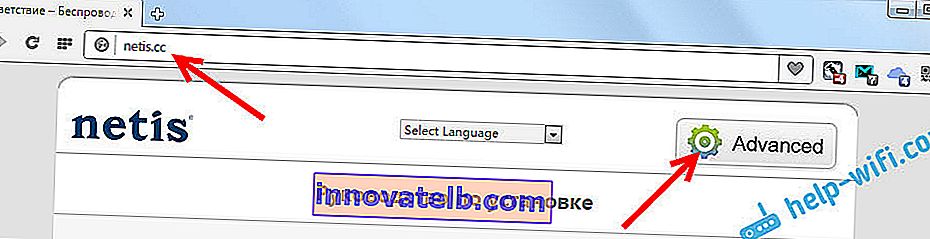
Ga naar het tabblad Draadloze modus en selecteer indien nodig de gewenste 2,4G-band of 5G als je een dual-bandrouter hebt.
Selecteer WPA2-PSK in het menu Verificatietype . En het veld Wachtwoord bevat het wachtwoord dat momenteel is ingesteld. Als je het wilt wijzigen, wis dan de oude en noteer gewoon de nieuwe. Het wachtwoord moet minimaal 8 tekens lang zijn. Klik op de knop Opslaan om op te slaan .
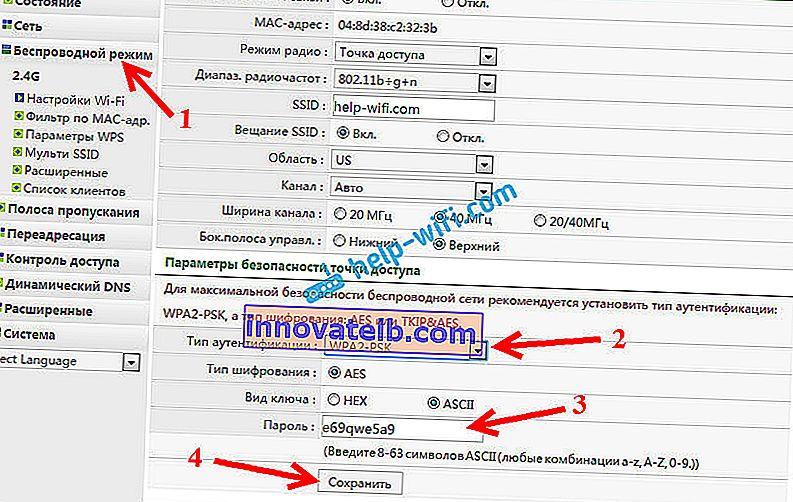
De instellingen worden opgeslagen en de router start opnieuw op. Alle apparaten die via Wi-Fi zijn verbonden, worden losgekoppeld. Omdat we het wachtwoord hebben gewijzigd, moeten ze opnieuw worden verbonden met wifi. En als u alleen het wachtwoord hebt gewijzigd, is de netwerknaam niet gewijzigd, waardoor de computer mogelijk problemen heeft om verbinding te maken met wifi. In de regel is dit een fout "Windows kon geen verbinding maken met ..." of "Netwerkinstellingen opgeslagen ...".
Om dit op te lossen, moet u de Wi-Fi-netwerkinformatie in Windows 7 verwijderen en het netwerk in Windows 8 en Windows 10 vergeten.
Gebruik nu het ingestelde wachtwoord om verbinding te maken met uw wifi. Welnu, het is raadzaam om het niet te vergeten, en als u dat doet, kunt u het onthouden op de hierboven beschreven manier of volgens de instructies in dit artikel.